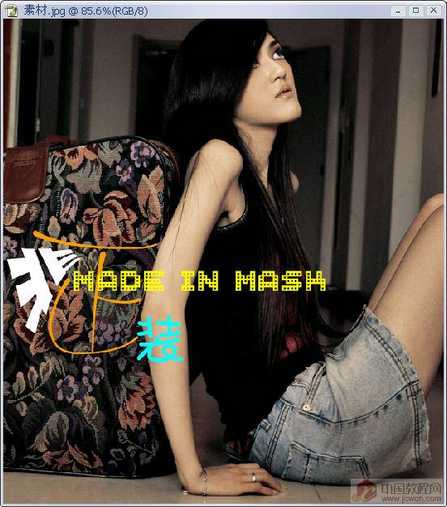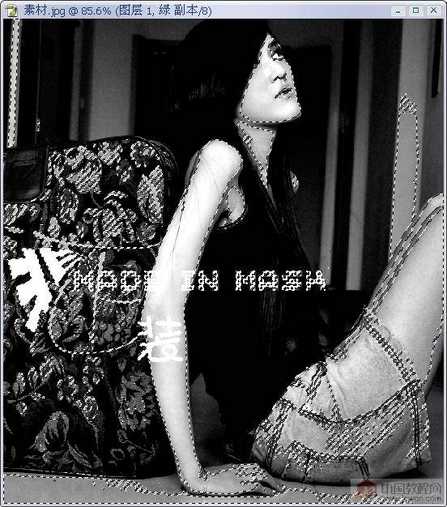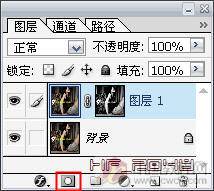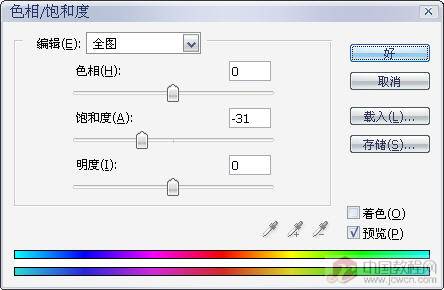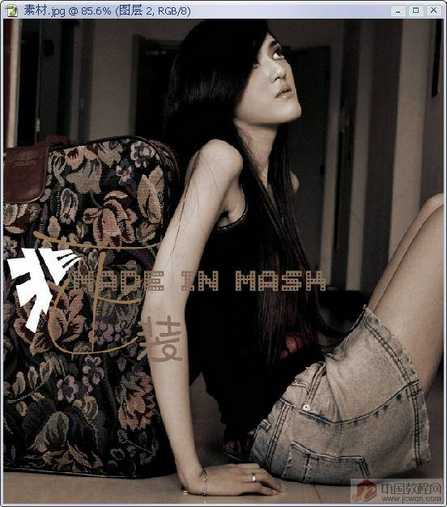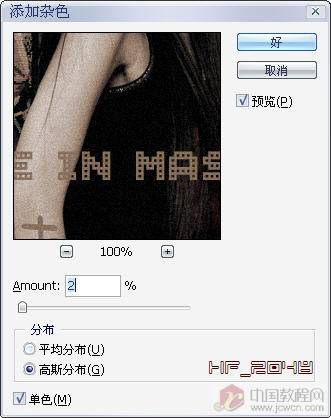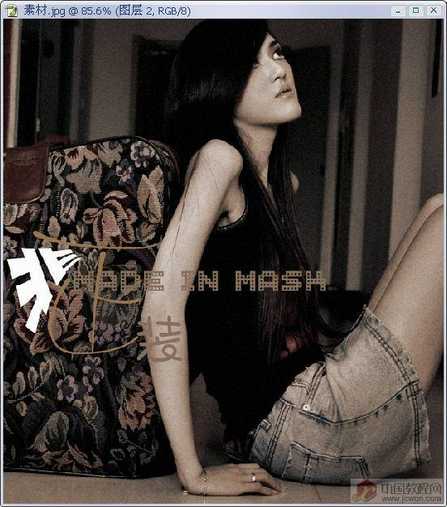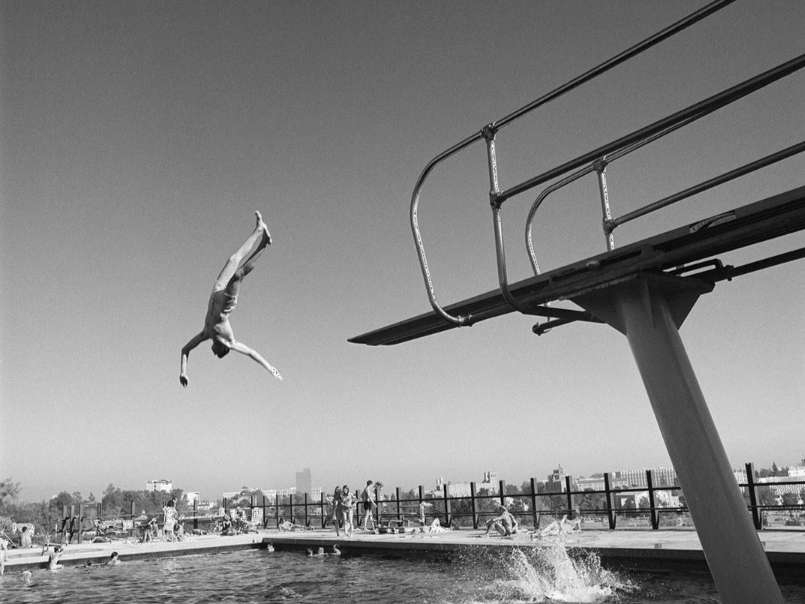|
1回顶部 今天来调下怀旧效果,以前看过怀旧的调法,都是从整体上来调,这样会损失很多其它的色颜,笔者现在的这种调法是保留一些其它颜色的基础上调出怀旧色调。 先看原图和效果图: 原图 2回顶部 步骤: 1.打开图片,按Ctrl+J复制一层。
2.进入通道面板,随便选一个通道,笔者这里选绿色通道;然后复制一个绿色道副本,并按Ctrl+L适当进行“色阶”调整。
3回顶部 3.载入绿通道副本为选区,回到图层面板添加一个图层蒙板。
4.选中图层1右边的缩略图,按Ctrl+U进行“色相/饱和度”,选中“着色”项,调出棕色。
4回顶部 5.然后对整体降低饱和度,再用“曲线”降低亮度。
5回顶部 6.最后新建一层,按Crl+Shift+Alt+E做一个盖印层(即合并可见层为一个新层)。执行“滤镜/杂色/添加杂色”。这样会有点旧照的感觉。
|
鏀惰棌鎴愬姛鏌ョ湅鏀惰棌>>
正在阅读:怀旧色调怀旧色调
2007-05-14 11:05
出处:
责任编辑:menghuajuan
为您推荐
IT热词